Como encontrar a chave de produto Autodesk
Leonardo atualizou em 19/09/2024 para Tutoriais sobre Localizador de Chaves | Mais Artigos
"Preciso de uma descrição detalhada sobre como encontrar meu número de série e chave do produto no site da autodesk."
A chave do produto e o número de série são os dados importantes para ativar os programas da Autodesk. Mas esta informação de código não é tão aparente para localizar. Então, aqui este tutorial vem para procurar números para usuários individuais da Autodesk.
6 opções:
- Como encontrar a chave do produto Autodesk pelo EaseUS Key Finder
- Encontrar o número de série da Autodesk e a chave do produto via conta de Autodesk
- Verificar o e-mail de confirmação
- Executar o produto Autodesk para localizar a chave do produto
- Encontrar o número de série da Autodesk e a chave do produto na Education Community
- Usar a ferramenta de pesquisa de chave interativa
Como encontrar a chave do produto Autodesk pelo EaseUS Key Finder
Obviamente, o número de série pode ser encontrado de várias maneiras. No entanto, todas as opções manuais, seja a conta da Autodesk ou o próprio AutoCAD, podem ser garantidas para localizar o que você deseja rapidamente, portanto, você precisa deste produto - EaseUS Key Finder para extrair o número de série da Autodesk e a chave do produto em um clique, incluindo o produto Autodesk, Windows ( Suporta Windows 11 e versões anteriores), Microsoft Office, Adobe e qualquer outro software. Você não precisa fazer login em nenhuma conta com a ajuda deste extrator de número de série.
Tutorial detalhado para localizar a chave de produto:
Passo 1. Clique em "Aplicações" em "Chave de Registro".
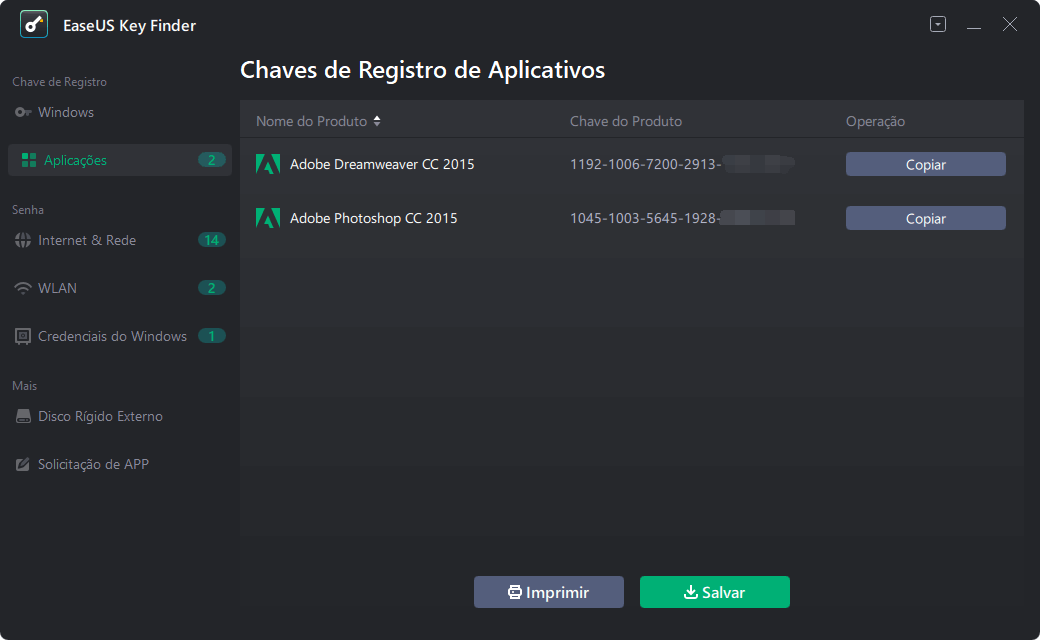
Passo 2. Veja as Chaves de Registro de Aplicativos no painel direito. O EaseUS Key Finder mostrará todas as chaves do software instalado. Copie os números de série de destino. Além disso, você pode clicar em "Imprimir" ou "Salvar".
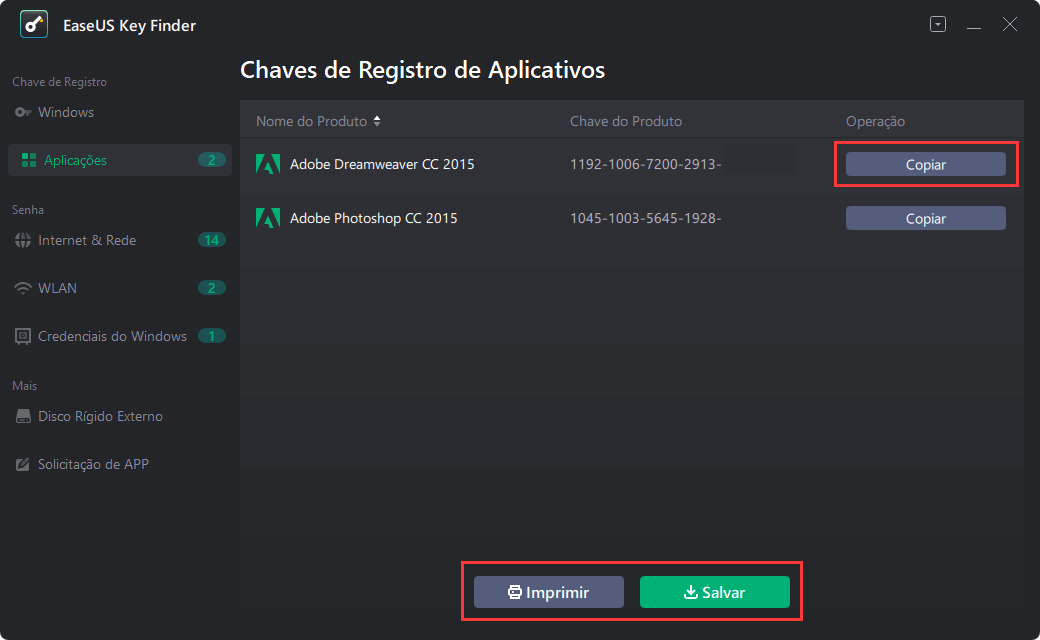
Em que mais o EaseUS Key Finder pode ajudá-lo?
Não apenas elogiado por seu localizador de chaves saliente, mas o EaseUS Key Finder também se destaca como um software profissional de transferência de dados.
- Encontrar as chaves de produto do Windows e do Office em 1 clique.
- Encontrar contas e senhas salvas no navegador da Web.
- Encontrar conta e senhas WiFi.
- Encontrar as chaves de produto do Windows e do aplicativo em um PC não inicializável.
Encontrar o número de série da Autodesk e a chave do produto via conta de Autodesk
Etapa 1. Faça login em sua conta da Autodesk clicando em um link.
Etapa 2. Vá para a seção Produtos e Serviços e localize um produto para o qual deseja obter a chave do produto.
Etapa 3. Tome o AutoCAD como exemplo:
Depois de clicar no ícone do AutoCAD, você pode verificar os detalhes do produto e clicar no ícone na frente do nome do produto.
Obtenha o número de série na parte "Números de série". Se apenas "Entrar" aparecer, você poderá iniciar o software e entrar, sem precisar procurar uma chave de produto.
Verificar o e-mail de confirmação
Se você comprou o Autodesk em uma loja online, pode verificar o e-mail do pedido para obter a chave do produto.
Executar o produto Autodesk para localizar a chave do produto
O número de série pode ser encontrado no Autodesk AutoCAD.
Para Autodesk AutoCAD 2017/2018/2019/2020/2022:
Etapa 1. Inicie o Autodesk AutoCAD.
Etapa 2. Vá para a barra de tarefas, selecione Ajuda, clique em Sobre e clique em Gerenciar licença.
Etapa 3. Obtenha o número de série em Detalhes da licença.
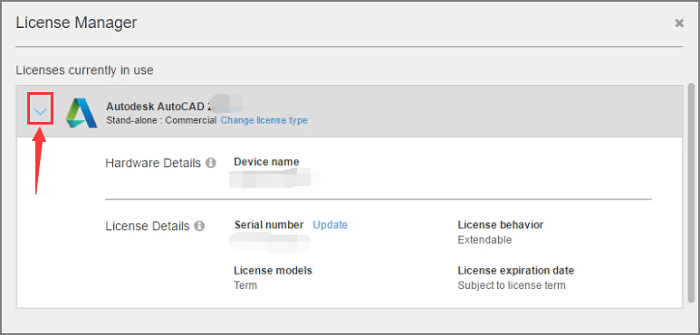
Para Autodesk AutoCAD 2016 e versões anteriores:
Etapa 1. Abra seu software.
Etapa 2. Vá para Ajuda > Sobre
Etapa 3. Em seguida, a janela "Sobre", selecione Informações de licença do produto.
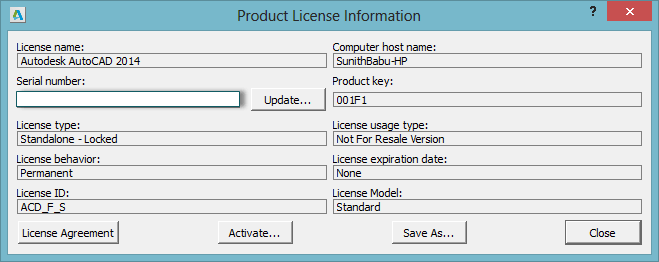
Esta janela lista os detalhes completos das informações de licença, localize a caixa "Número de série" e copie a chave.
Encontrar o número de série da Autodesk e a chave do produto na Education Community
Se você entrar na Education Community, seu número de chave será armazenado automaticamente na conta. Siga as etapas:
Etapa 1. Vá para o lado direito e clique em "Minha Conta".
Etapa 2. Clique em "Conta" > "Produtos" > "Baixar produtos" > "Tipo de conteúdo" > "Número de série"
Usar a ferramenta de pesquisa de chave interativa
Ao navegar no site oficial da Autodesk, você pode ver a página "Procurar chaves do produto" com uma caixa contendo muitos produtos da Autodesk.
Etapa 1. Navegue até a página "Procurar chave do produto" (https://www.autodesk.com/support/download-install/individuals/product-key/look-up-product-keys).
Etapa 2. Na pergunta "Para qual produto você precisa de uma chave", clique no ícone na caixa para selecionar o software específico. Então você pode ver o código de ativação.
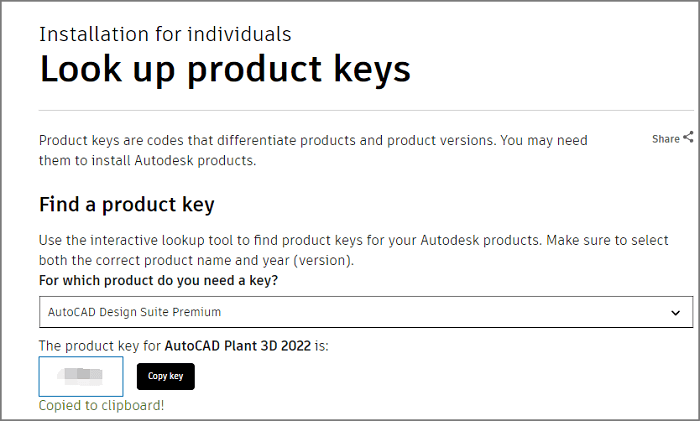
Conclusão
Para usuários individuais da Autodesk, seis opções funcionam bem na busca de códigos de ativação. Em termos de operação fácil, recomendamos o EaseUS Key Finder. Será sua melhor escolha.
Atualizado por Leonardo
"Obrigado por ler meus artigos, queridos leitores. Sempre me dá uma grande sensação de realização quando meus escritos realmente ajudam. Espero que gostem de sua estadia no EaseUS e tenham um bom dia."
Artigos relacionados
-
Como encontrar chaves de produto para software instalado no Windows
![author icon]() Leonardo 2024/09/19
Leonardo 2024/09/19 -
Como localizar o número serial de Adobe no Windows
![author icon]() Leonardo 2024/09/19
Leonardo 2024/09/19 -
2 maneiras fáceis de recuperar conta e senha da Ubisoft
![author icon]() Leonardo 2024/09/19
Leonardo 2024/09/19 -
Sete Maneiras de Encontrar Chave do Produto do Windows 7? [Guia 2025]
![author icon]() Leonardo 2025/01/02
Leonardo 2025/01/02
Sobre EaseUS Key Finder
O EaseUS Key Finder pode recuperar chaves de produto do sistema Windows, recuperar chaves de produto Adobe e Office e dos outros programas.
Revisão de produto
